Hoe u foto's efficiënt van iPhone naar pc kunt overbrengen
 Posted by Valyn Hua / 21 juni 2023 09:00
Posted by Valyn Hua / 21 juni 2023 09:00 Op dit moment is het maken van foto's een groot deel van ons dagelijks leven. We maken foto's van onszelf, familieleden, familieleden en willekeurige dingen. Op de iPhone is het leuk om afbeeldingen vast te leggen omdat ze van hoge kwaliteit zijn. Je mag ze esthetisch op sociale media plaatsen. Maar we weten onbewust dat het hebben van veel foto's op de iPhone ervoor zorgt dat de opslagruimte opraakt.
Wat als u zelfs geen enkele foto op uw iPhone wilt verwijderen? Gelukkig kun je ze naar je pc overbrengen en ruimte vrijmaken op je iPhone! We zijn blij dat je op dit bericht bent beland, want we hebben 3 beproefde en gemakkelijke methoden voor het probleem voorbereid. Scroll naar beneden om ze te kennen.


Gidslijst
Deel 1. Breng foto's over van iPhone naar pc met FoneTrans voor iOS
Er zijn veel manieren om foto's over te zetten van iPhone naar pc. Maar heb je geprobeerd een tool van derden te gebruiken, zoals FoneTrans voor iOS? Zo niet, dan is dit je kans om het te ontdekken en direct bestanden over te zetten! Deze software is zeer veilig in gebruik omdat de gegevens voor en na de overdracht niet worden gewijzigd. Bovendien ondersteunt het ontelbare overdraagbare gegevens, waaronder foto's, video's, contacten, berichten en meer.
Met FoneTrans voor iOS geniet u van de vrijheid om uw gegevens van de iPhone naar de computer over te brengen. Je kunt niet alleen iPhone-tekstberichten overbrengen naar de computer, maar ook foto's, video's en contacten kunnen eenvoudig naar de pc worden verplaatst.
- Draag foto's, video's, contacten, WhatsApp en meer gegevens met gemak over.
- Bekijk een voorbeeld van gegevens voordat u de gegevens overdraagt
- iPhone, iPad en iPod touch zijn beschikbaar.
Bovendien neemt deze software slechts weinig opslagruimte in beslag op uw computer. Het is goed als u geen opslagruimte meer heeft op uw pc. Wilt u met deze tool foto's van iPhone naar pc overbrengen? Volg de onderstaande stappen en handel ernaar.
Stap 1Downloaden FoneTrans voor iOS op uw pc. Stel daarna het gedownloade bestand in en klik op het Install knop om het te starten. Klik op de Home knop aan de linkerkant. De software vereist dat u de iPhone via een compatibele USB-kabel op de computer aansluit.
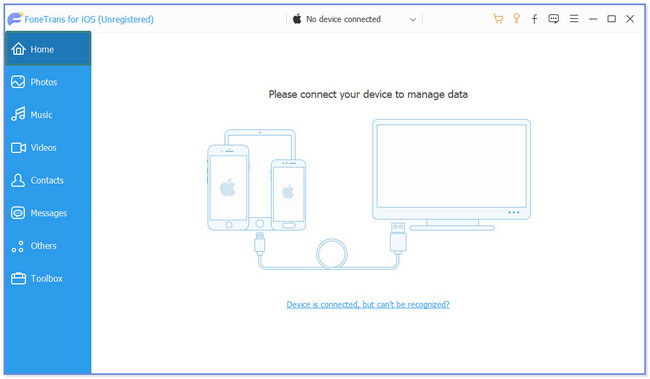
Stap 2Druk op Trust knop op je iPhone. U ziet de naam van de iPhone aan de rechterkant zodra u deze op de software aansluit. Klik op de Foto's knop aan de linkerkant. De tool scant de foto's van je iPhone een tijdje.
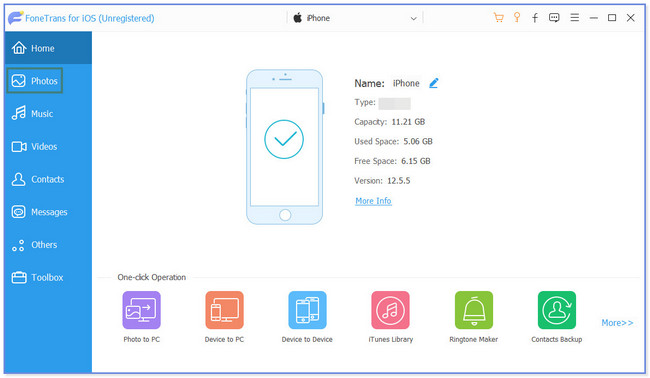
Stap 3Aan de linkerkant zie je de fotoalbums van je telefoon. Kies de locatie van de foto's die u wilt overzetten. Hun inhoud verschijnt aan de rechterkant.
Opmerking: u kunt op de check All knop bovenaan om alle foto's naar de pc over te brengen. Zo niet, filter ze dan.
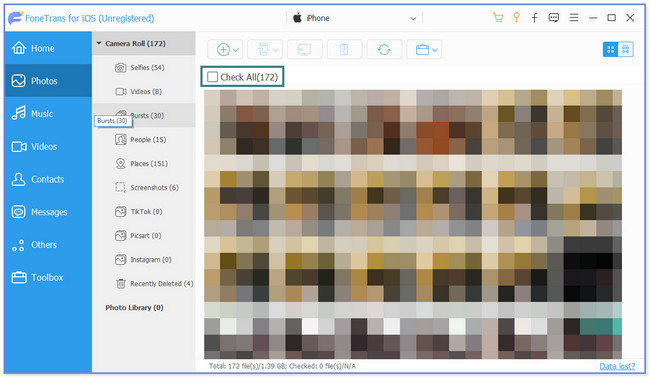
Stap 4Klik op de Computer pictogram bovenaan. Daarna vereist de software dat u een map kiest als bestemming voor de foto's die u wilt overzetten. Klik op de map selecteren knop erna. De tool verwerkt de afbeeldingen onmiddellijk. Als u klaar bent, zal de software u op de hoogte stellen door het pop-upvenster te openen Controleer scherm of venster.
Afgezien van FoneTrans voor iOS, zijn er nog andere manieren die u kunt gebruiken om foto's van iPhone naar pc over te zetten. U moet er echter een aantal online openen. Als u een trage internetverbinding heeft, heeft dit invloed op het proces en wordt het langzamer. Wil je ze ontdekken? Naar beneden scrollen.
Met FoneTrans voor iOS geniet u van de vrijheid om uw gegevens van de iPhone naar de computer over te brengen. Je kunt niet alleen iPhone-tekstberichten overbrengen naar de computer, maar ook foto's, video's en contacten kunnen eenvoudig naar de pc worden verplaatst.
- Draag foto's, video's, contacten, WhatsApp en meer gegevens met gemak over.
- Bekijk een voorbeeld van gegevens voordat u de gegevens overdraagt
- iPhone, iPad en iPod touch zijn beschikbaar.
Deel 2. Breng foto's over van iPhone naar pc via Verkenner
U kunt bestandsverkenner gebruiken om foto's van iPhone naar pc over te zetten. U hoeft alleen een compatibele bliksemkabel te gebruiken voor gegevensbeheer! Het is een van de snelste processen als het gaat om het overzetten van bestanden. Deze methode kan echter verwarrend zijn als u niet technisch onderlegd bent. Hoe dan ook, we zullen u begeleiden met behulp van de onderstaande stappen.
Stap 1Pak je Apple Lightning-kabel. Sluit daarna uw iPhone aan op de pc die deze gebruikt. Zorg ervoor dat ze compatibel zijn en niet kapot zijn. Op uw iPhone verschijnt een nieuw venster in de hoofdinterface. Tik op de Allow or Trust knop, afhankelijk van het model van uw iPhone. Zoek later de bestandsverkenner op de Windows-zoekbalk door deze op de zoekbalk te doorzoeken. Klik op de Openen knop om het te starten.
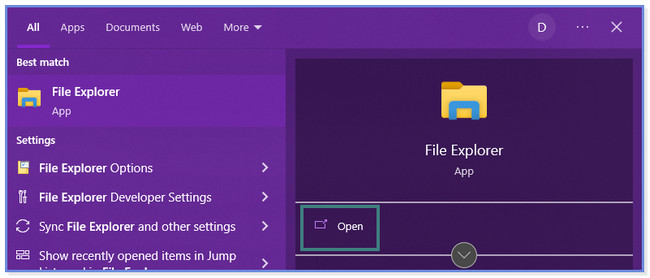
Stap 2Zoek aan de linkerkant de iPhone-apparaat en klik erop. U ziet de beschikbare opslagruimte van de telefoon. Klik op een van hen.
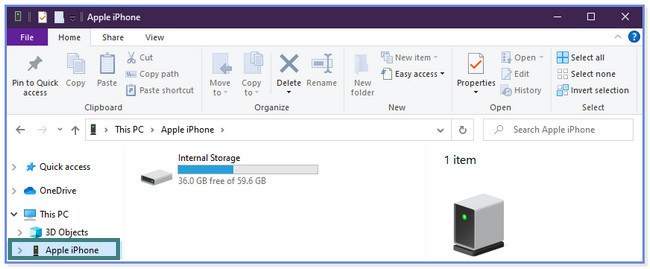
Stap 3Zoek de map waarin u de foto's hebt opgeslagen die u wilt overzetten. Selecteer ze daarna en klik daarna met de rechtermuisknop met de computermuis. Een lijst met opties verschijnt en verschijnt aan de rechterkant. Klik op de Kopiëren knop. Kies de computeralbummap waarnaar u de foto's wilt overbrengen. Klik daarna met de rechtermuisknop op de computermuis en kies de pasta knop.
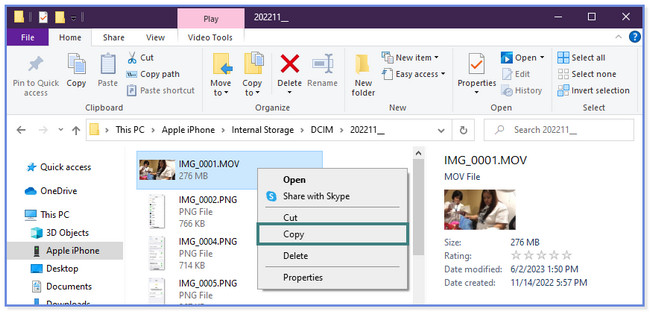
Met FoneTrans voor iOS geniet u van de vrijheid om uw gegevens van de iPhone naar de computer over te brengen. Je kunt niet alleen iPhone-tekstberichten overbrengen naar de computer, maar ook foto's, video's en contacten kunnen eenvoudig naar de pc worden verplaatst.
- Draag foto's, video's, contacten, WhatsApp en meer gegevens met gemak over.
- Bekijk een voorbeeld van gegevens voordat u de gegevens overdraagt
- iPhone, iPad en iPod touch zijn beschikbaar.
Deel 3. Breng foto's over van iPhone naar pc via iCloud
Veel mensen vragen of ze foto's van iPhone naar pc kunnen overbrengen zonder iTunes. Jij kan! Afgezien van de 2 bovenstaande methoden, kunt u het iCloud-account gebruiken dat u hebt gebruikt voor het maken van back-ups van uw foto's. Wil je weten en leren hoe je foto's van iPhone naar pc kunt overbrengen via iCloud? Scroll naar beneden.
Stap 1Zoek naar de icloud.com-website op uw pc. Log in op het account dat u gebruikt voor het maken van back-ups van uw foto's. Klik daarna op de Drive pagina.
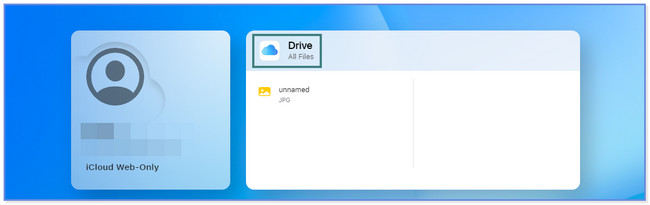
Stap 2Kies de bestanden die u naar uw computer wilt overbrengen of downloaden. Klik daarna op de Wolk pijl-omlaag pictogram bovenaan.
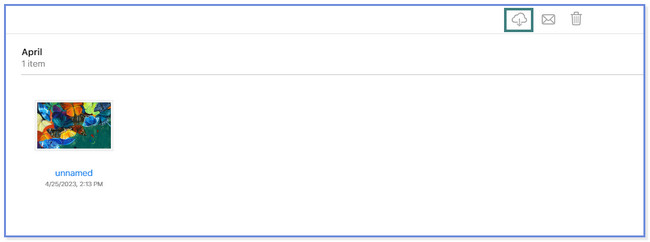
Houd er rekening mee dat u alleen voor iCloud slechts 5 GB gratis opslagruimte hebt. Er wordt geen back-up van uw foto's gemaakt als uw opslagruimte vol is. Dan krijg je ook niet al je foto's van je iPhone.
Deel 4. Veelgestelde vragen over het overzetten van foto's van iPhone naar pc
1. Waarom kan ik geen foto's overzetten of verplaatsen van iPhone naar pc met een USB-kabel?
Het eerste dat u moet doen, is de USB-poort controleren. Als het kapot is, zal de computer de gegevens van de iPhone die u hebt aangesloten niet lezen. Als dat het geval is, moet u deze wijzigen of vervangen door een nieuwe. Nog een reden waarom u geen foto's van iPhone naar pc kunt overbrengen omdat uw afbeeldingen op iCloud zijn opgeslagen. Als dat het geval is, kunt u de deel 3-methode van dit artikel volgen.
2. Waarom herkent mijn computer mijn iPhone niet?
De computer kan uw iPhone niet herkennen omdat de USB-poort of USB-kabel vuil bevat. Als dat de reden is, kunt u het schoonmaken met een droge handdoek of met perslucht. Bovendien kan het zijn dat u niet op de tikt Trust or Allow knop op je iPhone. De computer kan dan de gegevens van je telefoon niet lezen. Als dit het geval is, moet u de stekker onmiddellijk uit het stopcontact halen en weer aansluiten om het proces opnieuw te starten.
Met FoneTrans voor iOS geniet u van de vrijheid om uw gegevens van de iPhone naar de computer over te brengen. Je kunt niet alleen iPhone-tekstberichten overbrengen naar de computer, maar ook foto's, video's en contacten kunnen eenvoudig naar de pc worden verplaatst.
- Draag foto's, video's, contacten, WhatsApp en meer gegevens met gemak over.
- Bekijk een voorbeeld van gegevens voordat u de gegevens overdraagt
- iPhone, iPad en iPod touch zijn beschikbaar.
We hopen dat we je hebben geholpen bij het overzetten van foto's van je iPhone naar je pc. FoneTrans voor iOS is de veiligste tool die u kunt gebruiken. Het zal de afbeeldingen van je iPhone niet wijzigen of wissen voor, tijdens of na het overdrachtsproces. Wil je het verkennen? Download de software nu!
